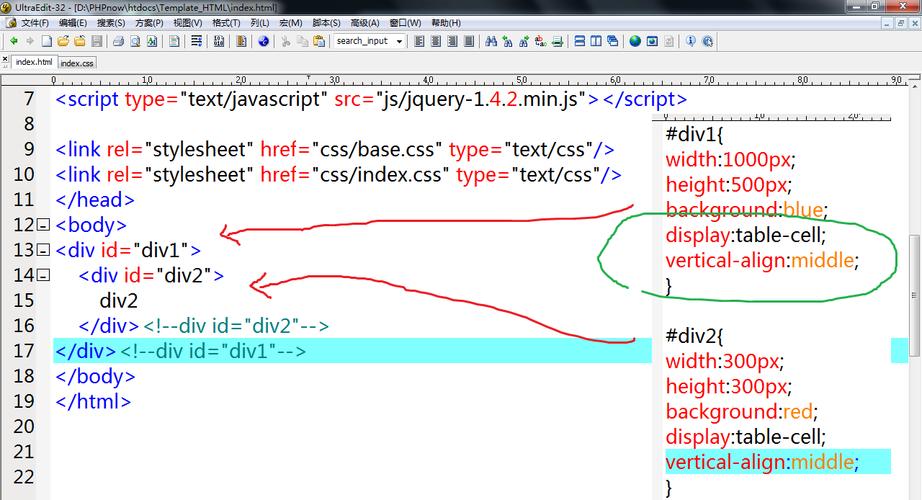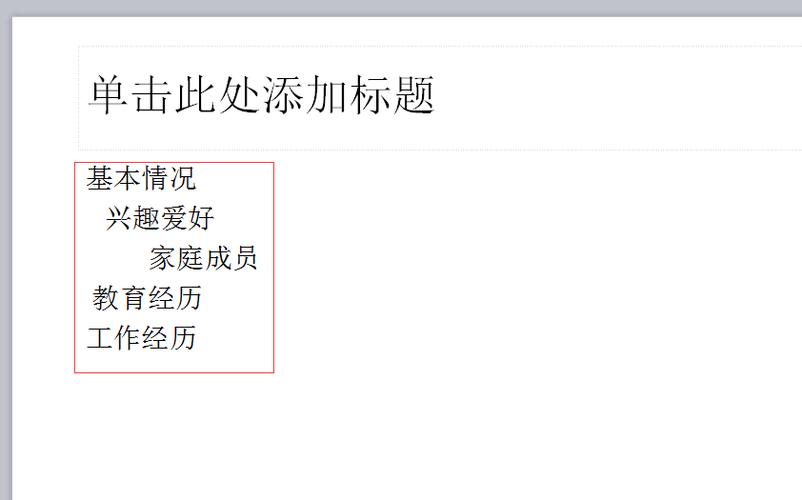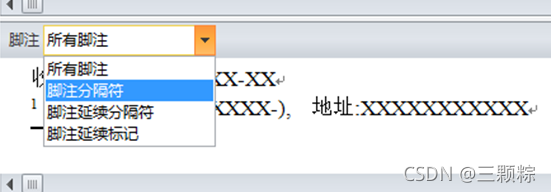在撰写文档时,我们经常会遇到文字对齐的问题,尤其是使用Microsoft Word这类文字处理软件时,用户可能会发现,尽管尝试通过各种方式来对齐文本,但有时Word似乎总是无法完美地对齐字词,本文将探讨导致Word中文字对不齐的常见原因,并提供一些解决方法和建议。
h3> 常见原因分析:
1、字体设置问题:不同的字体有不同的宽度和间距特性,这可能导致即使是相同字数的文本也会出现对不齐的现象。
2、段落格式:缩进、行距和段前段后的间距设置不当也会影响文本的对齐。
3、制表位和对齐方式:错误设置或不一致使用制表位和对齐方式会导致文字不对齐。
4、隐藏字符:Word文档中的隐藏字符如空格、制表符和非打印字符等可能会导致视觉上的对不齐。
5、复合字体:在同一行内使用不同字体或字体样式,由于字体的设计差异,可能导致水平对齐问题。
6、表格和文本框:表格单元格和文本框内的文本对齐设置可能与主体文本不同,造成对齐问题。
7、显示比例:Word文档在不同的显示比例下,文字对齐情况可能会有所不同。
8、版本兼容性:在不同版本的Word之间打开文档,可能会因为格式兼容性而导致对齐发生变化。
h3> 解决策略:
1、统一字体和格式:确保整个文档或相关部分使用统一的字体、字号和格式设置。
2、检查段落格式:查看并调整段落的缩进、行距和段前段后间距,确保这些设置符合对齐需求。
3、正确使用制表位:如果需要使用制表位对齐文本,确保所有相关文本行都按照同样的制表位设置进行对齐。
4、清除隐藏字符:使用“显示/隐藏 ¶”功能(通常在Word的“开始”选项卡下的“段落”组中)查看并清除不必要的隐藏字符。
5、避免复合字体:尽量不要在同一行内混合使用不同字体或样式,以避免对齐问题。
6、调整表格和文本框设置:检查表格和文本框的对齐设置,确保它们与周围文本的对齐方式一致。
7、调整显示比例:在标准的100%显示比例下检查文档,以获得最准确的对齐效果。
8、转换文档格式:如果因版本兼容性问题导致对不齐,可以考虑将文档转换为较通用的格式,如PDF。
h3> FAQs:
Q1: 为什么在Word中设置了对齐,但是打印出来却不对齐?
A1: 打印时不对齐可能是由于打印机设置、驱动软件或者Word的打印设置问题,首先检查打印机是否准确配置了纸张大小和边距,然后确认Word的打印设置是否正确,更新或重新安装打印机驱动程序也可能解决问题。
Q2: 如何处理从其他应用程序粘贴到Word中的文本对不齐的问题?
A2: 粘贴文本时经常会带入源格式,包括字体、段落格式和其他样式,可以使用“粘贴特殊”功能选择仅粘贴文本,或者在粘贴后使用Word的“清除格式”功能来移除原有格式,再重新应用Word的格式设置。
要解决Word中的文字对不齐问题,需要综合考虑字体、段落格式、制表位和对齐方式等多个因素,通过仔细检查和适当调整,大多数对齐问题都可以得到解决。
本文来源于互联网,如若侵权,请联系管理员删除,本文链接:https://www.9969.net/3830.html